Hvor å konvertere MS Reader-filer til tekst
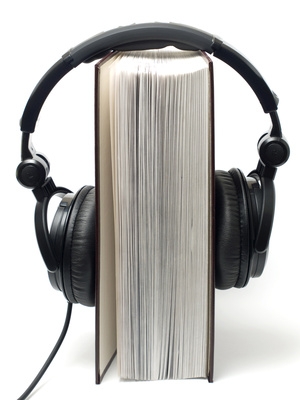
Microsoft Reader (MS) er en elektronisk bok program, og filene er kodet og lagret i et format som ikke er anerkjent av tradisjonelle tekstbehandlingsprogrammer som Microsoft Word og Openoffice. For å åpne og endre MS Reader-filer i et annet program, må du konvertere filene til tekstformat. Når filene er konvertert, kan du kopiere tekstfilen inn i et annet dokument, skrive tekstfilen og med sende tekstfilen. Å konvertere MS Reader-filer til tekst, må du bruke en tredjeparts program.
bruksanvisning
ABC Amber Lit Converter
1 Åpne nettleseren og skriv inn "thebeatlesforever.com/processtext/abclit.zip" i URL-boksen. Trykk på "Enter" eller "Return" tasten på tastaturet til datamaskinen.
2 Klikk "Save File", "Lagre som" eller "Lagre". Velg en katalog for å lagre ABC Amber Lit Converter zip-fil i.
3 Naviger til katalogen som inneholder den nedlastede filen. Høyreklikk på filen. Velg "Pakk ut alle."
4 Klikk "Next". Klikk "Next" igjen.
Klikk på "Finish".
Den "abclit" dialogboksen åpnes.
5 Dobbeltklikk på "abclit_setup" fil.
6 Klikk "Next". På "Velg målplassering" skjerm, klikk "Next".
7 Klikk "Next", og klikk deretter på "Next" igjen. Og på "Start Installation" skjerm, klikk "Next".
8 Klikk på "Finish" når du blir bedt.
9 Klikk "Start", "Alle programmer," "ProcessText Group," "ABC Amber LIT Converter."
10 Klikk på "File" og deretter "Open LIT." Naviger til katalogen som inneholder MS Reader-filen du ønsker å konvertere.
Dobbeltklikk på filnavnet for å velge det. Filen vises i ruten til venstre i programmets dialogboks.
11 Klikk på sirkelen ved siden av formuleringen "TXT (ANSI)" under overskriften "Export (mål)."
12 Klikk på "Lagre mappe" ikonet over overskriften "Export (mål)" for å velge en katalog for å lagre den konverterte filen til.
1. 3 Klikk på "Lagre som" ikonet. Skriv inn et navn for den konverterte MS Reader-fil. Klikk på "Lagre". Filen vil konvertere, og be deg når konverteringen er ferdig.
14 Klikk på "File" og deretter "Exit".
ICE Book Reader Professional
15 Gå på nettet og skriv "ice-graphics.com/ICEReader/ICE%20Book%20Reader.exe" i URL-boksen. Trykk på "Enter" eller "Return" tasten på tastaturet til datamaskinen.
16 Klikk "Save File", "Lagre som" eller "Lagre". Velg en katalog for å lagre ICE Book Reader Professional fil.
17 Naviger til katalogen som inneholder den nedlastede filen. Dobbeltklikk på "ICE Book Reader" for å kjøre programmet setup-filen.
18 Klikk "Next". Klikk på sirkelen ved siden av formuleringen "Jeg godtar avtalen." Klikk "Next".
19 Klikk "Next", og klikk deretter på "Next" igjen. Når "Velg Start Menu Folder" vises, klikk "Next".
20 Klikk på sirkelen ved siden av formuleringen "Vista-kompatibel," hvis du installerer programmet på en Windows Vista-system.
Ellers klikker du på sirkelen ved siden av formuleringen "Classic Install".
21 Klikk "Next". Klikk "Install".
22 Klikk på "Finish". Ice Book Reader starter automatisk.
23 Klikk på "File" og deretter "Import boken fra Fil."
24 Naviger til katalogen som inneholder MS Reader-filen du ønsker å konvertere. Dobbeltklikk på filnavnet for å velge det. Filen vises i den høyre ruten i programmets dialogboks.
25 Klikk på filens navn under overskriften "Filename" i ruten til høyre.
26 Klikk "Export" og deretter "Eksporter bøker."
27 Klikk på sirkelen ved siden av formuleringen "Bare tekst" under overskriften "Export Mode". Klikk på sirkelen ved siden av formuleringen "TXT" under overskriften "File Format".
28 Klikk på "Export".
29 Velg en katalog for å lagre den konverterte filen når "Browse for Folder" dialogboksen åpnes. Klikk på "OK". Filen vil konvertere, og be deg når konverteringen er fullført.
30 Klikk på "File" og deretter "Close Application".
Hint
- Når du har installert en av MS Reader omformere, kan du slette programmet lastet ned installasjonsfilen fra datamaskinen.
